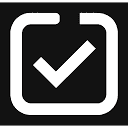Shotva ist ein Online-Design-Tool, das gewöhnliche Screenshots schnell in visuell ansprechende Bilder umwandelt. Das Tool erfordert weder eine Software-Installation noch eine Registrierung und Anmeldung und kann durch Hochladen von Screenshots per Drag & Drop direkt im Browser verwendet werden. Shotva nutzt KI-Technologie, um Screenshots automatisch mit Stilen zu versehen, die ästhetisch ansprechend sind und dem Inhalt schmeicheln, oder der Benutzer kann verschiedene Details manuell anpassen, z. B. benutzerdefinierte Hintergründe, Rahmen, Schatten und Textanmerkungen hinzufügen. Es gibt auch eine spezielle Funktion, mit der Sie Markenmerkmale aus einer bestimmten URL extrahieren und schnell Werbebilder mit Markenelementen erstellen können. Shotva konzentriert sich darauf, Nutzern ohne professionelle Designkenntnisse zu helfen, schnell schön gerenderte Bilder für ihre Social-Media-Posts, Arbeitspräsentationsdokumente oder Produkteinführungen zu erstellen.
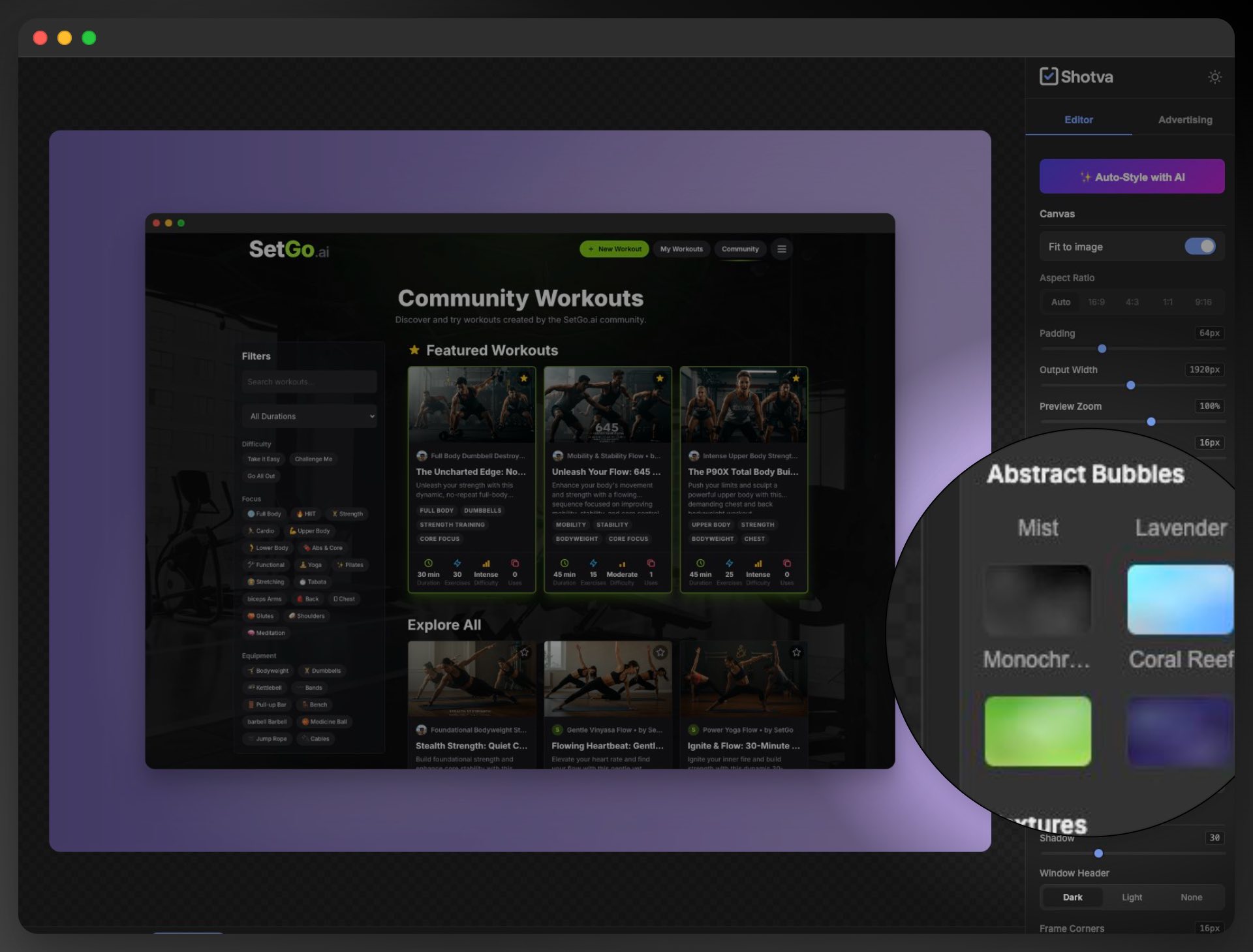
Funktionsliste
- AI Auto StyleNach dem Hochladen eines Screenshots analysiert AI automatisch den Inhalt des Bildes und wendet passende Designs wie Hintergründe, Rahmen und Schatten an.
- Sofortige Erstellung von AnzeigenDas Tool kann Branding-Informationen (z. B. Farbschema, Logo) aus vom Benutzer eingegebenen URLs übernehmen und schnell Bildmaterial generieren, das in ein normales Anzeigenlayout passt.
- Umfangreiche AnpassungsmöglichkeitenBenutzer können unabhängig voneinander aus Hunderten von Themen, Farbverläufen, gemusterten Hintergründen und Schriftarten wählen und die Ränder, Schatten und andere Details des Bildes anpassen.
- Kommentierung und Erweiterung:: Bietet ein Lupenwerkzeug zum lokalen Vergrößern wichtiger Details in einem Screenshot. Unterstützt auch das Hinzufügen von Textebenen für Erklärungen und Illustrationen.
- Keine Registrierung erforderlichAls Browser-Tool können die Nutzer die Website öffnen und direkt nutzen, ohne ein Konto einzurichten.
- Hochladen per Ziehen und AblegenEinfache Benutzeroberfläche: Ziehen Sie die Screenshot-Datei per Drag & Drop in den Editor und beginnen Sie mit der Verschönerung.
Hilfe verwenden
Shotva ist ein Online-Tool mit einem sehr einfachen Bedienungsverfahren, das mit dem Ziel entwickelt wurde, Nutzern ohne spezielle Designkenntnisse einen schnellen Einstieg zu ermöglichen. Für den gesamten Prozess ist es nicht erforderlich, Software herunterzuladen und zu installieren oder ein Konto einzurichten.
Kernnutzungsprozess
- Öffnen Sie den Editor:
- Besuchen Sie die offizielle Website von Shotva
https://shotva.com/。 - Klicken Sie auf der Seite auf die Schaltfläche "Editor starten" oder "Get Started for Free", und der Browser springt direkt auf die Bildbearbeitungsoberfläche.
- Besuchen Sie die offizielle Website von Shotva
- Bildschirmfoto hochladen:
- Sobald Sie den Bearbeitungsbildschirm aufrufen, sehen Sie einen Hinweisbereich.
- Ziehen Sie die Screenshot-Datei, die Sie verschönern möchten, per Drag & Drop direkt aus Ihrem Computerordner in diesen Bereich.
- Alternativ können Sie auch auf den Bereich klicken und die Bilddatei auswählen, die Sie von Ihrem Computer hochladen möchten.
- AI Automatische Verschönerung und manuelle Anpassung:
- AI Auto StyleSofort nach dem Hochladen des Bildes setzt die KI-Funktion von Shotva ein, analysiert den Inhalt Ihres Screenshots und passt ihn automatisch an eine Reihe von Gestaltungsoptionen an, darunter die richtige Hintergrundfarbe oder das richtige Muster, abgerundete Bildecken, Schatteneffekte und so weiter. Dies ist der schnellste Weg, um gute Ergebnisse zu erzielen, in der Regel mit nur einem Klick.
- manuelles BearbeitenAuf der rechten Seite der Bearbeitungsoberfläche sehen Sie ein Funktionsfeld, in dem Sie die Einstellungen im Detail anpassen können:
- HintergrundSie können eine Volltonfarbe, einen Farbverlauf oder verschiedene voreingestellte Muster für den Hintergrund auswählen. Wenn Sie eine Verlaufsfarbe wählen, können Sie die Anfangs- und Endfarbe separat einstellen.
- GrenzeSie können Ränder zu Ihren Screenshots hinzufügen und die Farbe und Dicke der Ränder anpassen.
- SchattenProjektionseffekt: Fügen Sie Screenshots einen Projektionseffekt hinzu, um sie dreidimensionaler aussehen zu lassen. Sie können den Unschärfegrad, den Abstand und die Farbe des Schattens einstellen.
- RadiusEinstellen der Krümmung der Ecken des Screenshots, von geraden bis vollständig abgerundeten Ecken kann eingestellt werden.
- Hinzufügen von Notizen und Hervorhebungen:
- Lupe:: Suchen Sie die Lupenfunktion in der Symbolleiste. Wenn sie aktiviert ist, können Sie einen Bereich auf dem Screenshot auswählen, um ihn lokal zu vergrößern, was ideal ist, um ein Symbol, Daten oder eine Schaltfläche hervorzuheben.
- TextWenn Sie einen erklärenden Text hinzufügen möchten, können Sie das Textwerkzeug wählen. Sie können den Text eingeben, indem Sie auf das Bild klicken und die Schriftart, Größe, Farbe und Position des Textes anpassen.
- Besondere Funktionen: Branding und Werbegestaltung:
- MarkenzugriffShotva bietet eine einzigartige Funktion, die automatisch Branding-Elemente aus einer URL extrahiert. Geben Sie die offizielle URL Ihres Unternehmens oder Produkts in das entsprechende Menüband ein und das System analysiert das Farbschema und das Logo der Website.
- AnzeigenerstellungNach der Extraktion von Markeninformationen können Sie diese Elemente verwenden, um schnell Bilder zu erstellen. Das System generiert auch Anzeigentexte mit KI und wendet Standard-Anzeigengrößen und -formate an, sodass Sie schnell Bildmaterial für soziale Medien oder Online-Promotion erstellen können.
- Herunterladen & Teilen:
- Wenn Sie alle Bearbeitungen abgeschlossen haben, klicken Sie auf die Schaltfläche "Herunterladen" oder eine ähnliche Schaltfläche in der oberen rechten Ecke des Editor-Bildschirms.
- Wählen Sie das Format (z. B. PNG oder JPEG) und die Größe des Bildes, das Sie speichern möchten.
- Die Bilder werden direkt auf Ihren Computer heruntergeladen und können dann in Präsentationen, sozialen Medien, Blogbeiträgen oder anderswo verwendet werden.
Anwendungsszenario
- Erstellung von Inhalten für soziale Medien
Benutzer können die Screenshots von Softwarefunktionen, Datendiagrammen oder Webseiten-Screenshots verschönern und sie auf Twitter, Facebook und anderen sozialen Plattformen veröffentlichen. Bilder mit schönen Hintergründen und hinzugefügten Anmerkungen ziehen die Aufmerksamkeit der Leser stärker auf sich als die Original-Screenshots. - Produktfunktionen
In Produkthandbüchern, offiziellen Blogs oder Beschreibungen von Funktionsupdates können mit Shotva bearbeitete Screenshots die wichtigsten Funktionen und betrieblichen Details der Produktschnittstelle deutlicher zeigen, was die Professionalität und Lesbarkeit der Dokumente erhöht. - Erstellung von Präsentationen
Bei der Erstellung von Präsentationen wie PPT oder Keynote kann das Einfügen von retuschierten Screenshots den visuellen Stil der gesamten Präsentation einheitlicher und professioneller gestalten, ohne dass die Original-Screenshots zu grob wirken. - Schnelles Erstellen von Werbematerial
Vermarkter können die Funktion "Instant Ad Creation" nutzen, um Produkt-Screenshots schnell in gebrandete Anzeigenbilder für Social Media Promotion oder Online-Werbung zu verwandeln.
QA
- Muss ich für die Nutzung von Shotva bezahlen?
Den Informationen und Bewertungen auf der Website zufolge ist die Nutzung von Shotva kostenlos. - Muss ich ein Konto einrichten, um es nutzen zu können?
Nein. Einer der großen Vorteile von Shotva ist, dass man sich nicht anmelden muss, sondern einfach den Editor im Browser öffnen und loslegen kann. - Welche Anpassungsoptionen unterstützt Shotva?
Es unterstützt eine breite Palette von Anpassungsfunktionen, einschließlich der Anpassung von Hintergründen (Volltonfarben, Farbverläufe, Muster), Rahmen, Schatten, abgerundeten Ecken und mehr. Darüber hinaus können Text und Lupeneffekte hinzugefügt werden, um Bilder zu kommentieren. - Wie funktioniert die AI Auto Style Funktion?
Wenn Sie einen Screenshot hochladen, analysiert die KI von Shotva den Inhalt und den Ton des Bildes und wendet automatisch eine Reihe von Designvorlagen an, die ihrer Meinung nach am besten dazu passen, einschließlich Hintergrund- und Rahmenstile, um den Designprozess zu vereinfachen.